苹果录音删除后能恢复吗?3 个高效恢复技巧快速找回
目录
在使用苹果设备(如 iPhone、iPad)时,录音功能常被用于记录会议、采访、课堂重点等重要内容。但有时因误操作、设备故障或存储空间清理,珍贵的录音文件可能被意外删除。
不少用户会焦虑:“苹果录音删除了还能恢复吗?” 答案是多数情况下可以恢复,只要掌握正确方法,就能最大程度找回丢失的录音。
下面就为大家详细介绍 3 种高效恢复苹果录音的实用技巧,覆盖不同场景需求,帮你快速解决难题。

一、从 “最近删除” 文件夹恢复
苹果手机的 “语音备忘录” 应用中有一个 “最近删除” 文件夹,默认会保留被删除的录音文件 30 天。打开 “语音备忘录”,找到 “最近删除” 文件夹,选择需要恢复的录音文件,点击 “恢复” 按钮,即可将其恢复到原始位置。此外,还可以在 “设置”>“语音备忘录”>“清除已删除的项目” 中调整录音在 “最近删除” 中的保留时间。
二、通过 iCloud 备份恢复
如果开启了 iCloud 备份功能,且录音文件在删除前已同步到 iCloud,可以通过 iCloud 备份来恢复。先将手机恢复出厂设置并重新激活设备,在激活过程中选择从 iCloud 备份恢复,登录 Apple ID,选择包含被删除录音的备份文件,等待恢复完成即可。
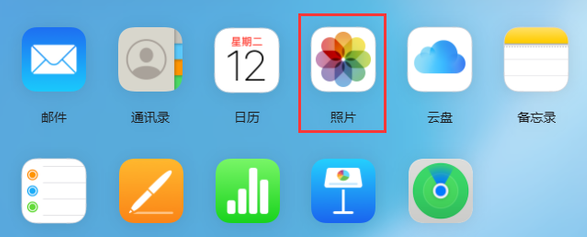
三、使用专业数据恢复软件恢复
如果以上两种方法都无效,可以考虑使用专业的数据恢复软件,如牛学长苹果数据恢复工具。它的一款专为苹果设备设计。它具备强大的数据扫描和恢复功能,可以轻松恢复删除的的录音、照片、视频、联系人、短信等多种数据类型。该工具支持从iOS设备直接恢复数据,使用简单方便,适合各类用户。
具体操作步骤如下:
第一步:将iOS设备连接上电脑
首先,确保iPhone,iPad或iPod已解锁,并使用USB数据线连接上电脑,然后在电脑上启动牛学长苹果数据恢复软件,默认模式为"从iOS设备中恢复"。如果您的iOS设备已连接且受信任,该程序将自动检测。
注1 :如果您的iPhone / iPad / iPod运行正常并且USB线与计算机连接良好,请先解锁设备。另外,请检查是否有弹出窗口要求您信任设备与电脑的连接。点击信任选项,您的iOS设备将被软件自动检测。
注2 :如果您的iOS设备已连接但无法识别,请按照弹窗说明解决此问题。
注3 :如果iPhone黑屏或卡住无响应,请在数据恢复前点击"修复iOS操作系统"。

第二步:开始扫描iOS设备以获取丢失的数据
当软件检测到您的设备时,它将显示如下界面。您可以勾选需要扫描和恢复的内容,或者选择全部数据进行深度扫描,然后单击"开始扫描"。

第三步:在恢复之前预览数据
现在所有扫描的文件都根据类别排列。您可以选择"全部显示"或"仅显示已删除的项目"进行恢复。为了节省时间,您可以有选择地恢复所需数据。

第四步:从iOS设备恢复数据
检查所需的文件,然后单击"恢复"。您可以将丢失的文件恢复到计算机或直接将其恢复到您的设备(支持联系人,消息和备忘录等)。

总之,苹果录音删除后并非无法挽回,根据删除时间、是否有备份等场景,选择 “最近删除”“iCloud 备份”“第三方软件” 这 3 种方法,多数情况下能成功找回。若尝试多种方法后仍无法恢复,可联系苹果官方客服或专业数据恢复机构,获取更专业的帮助。